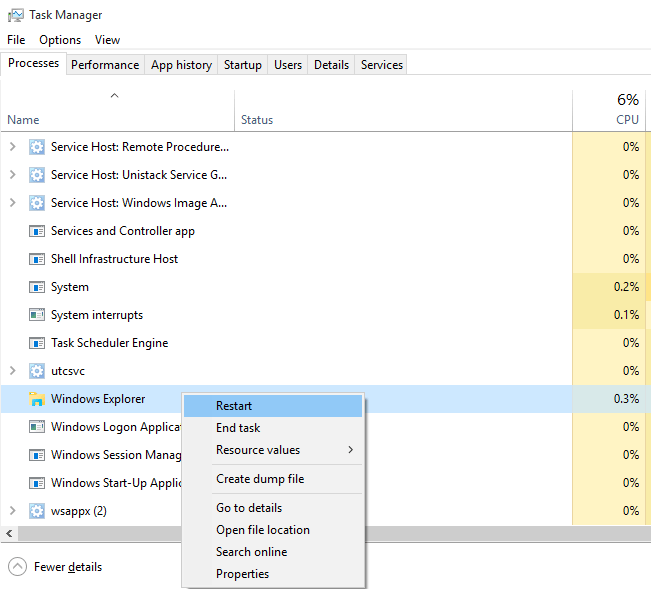Dacă doriți să verificați versiunea Bluetooth a dispozitivului dvs. Windows 10, o puteți face cu ușurință urmând aceste metode ușoare. Versiunile Bluetooth nu sunt altceva decât generațiile din care aparține driverul Bluetooth. Prima versiune standardizată a driverului Bluetooth este Bluetooth 1.1 și cea mai recentă versiune este 5.1. Cunoașterea versiunii Bluetooth driverul vă va ajuta în momentul evaluării compatibilității unei aplicații bazate (care utilizează comunicarea Bluetooth) pe telefonul dvs. dispozitiv. (Exemplu - cea mai recentă caracteristică Windows Partajare în apropiere necesită Bluetooth 4.0 minim pe ambele computere pentru a partaja fișiere sau foldere între dispozitive).
Încercați aceste metode ușoare pentru a afla despre versiunea Bluetooth de pe computer.
Metoda 1: Verificați versiunea Bluetooth din Device Manager
Metoda 2: Utilizați Bluetooth Version Finder v1.0
Am discutat în detaliu aceste două metode.
Metoda 1 - Verificați versiunea Bluetooth din Device Manager
1. Prin apăsarea butonului
Tasta Windows + S puteți accesa fișierul Căutare caseta de lângă pictograma Windows.2. Aici, trebuie să tastați „devmgmt”Și apoi faceți clic pe„Manager de dispozitiv“.
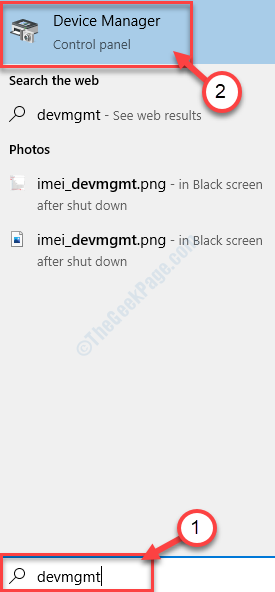
2. Acum, în Manager de dispozitiv fereastră, extindeți „Bluetooth”Pentru a vedea lista dispozitivelor Bluetooth de pe computer. Dublu click pe dispozitivul Bluetooth pe care îl utilizați pe computer. Fereastra de proprietăți va fi deschisă.
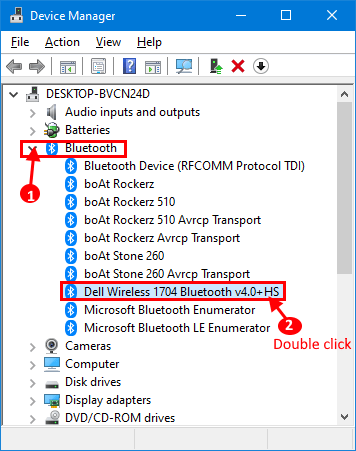
3. În Proprietăți fereastra, accesați „Avansat„De pe computer și bifați„Versiunea softului:“. Rețineți numărul scris după „LMP“.
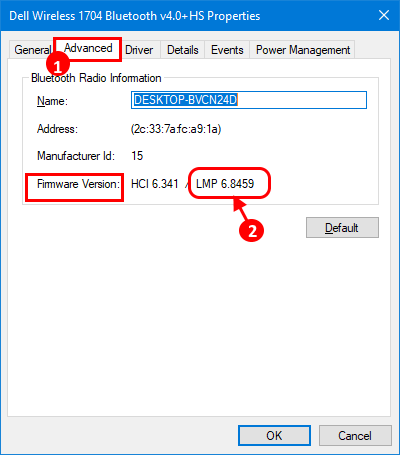
4. Acum, puteți verifica versiunea Bluetooth de pe computer doar prin corespondența versiunii LMP cu aceste seturi standardizate-
LMP 3.x - Bluetooth 2.0 + EDR
LMP 4.x - Bluetooth 2.1 + EDR
LMP 5.x - Bluetooth 3.0 + HS
LMP 6.x - Bluetooth 4.0
LMP 7.x - Bluetooth 4.1
LMP? 8.x -? Bluetooth 4.2
LMP 9.x - Bluetooth 5.0
(Exemplu- Pentru sistemul nostru, versiunea LMP este 6.8459. Deci, conform graficului, driverul Bluetooth care este instalat pe dispozitivul nostru este Bluetooth 4.0.)
Metoda- 2 Folosiți Bluetooth Version Finder 1.0-
Este o aplicație mică, care vă poate arăta versiunea Bluetooth pe computer. Puteți descărca aplicația Bluetooth Version Finder de pe computer.
1. Descărcați fișierul Bluetooth Version Finder 1.0 pe calculatorul tau.
2. Extrageți „btVersion.zip" pe calculatorul tau.
3. Acum, dublu click pe „versiunea de biți” pentru al rula pe computer.
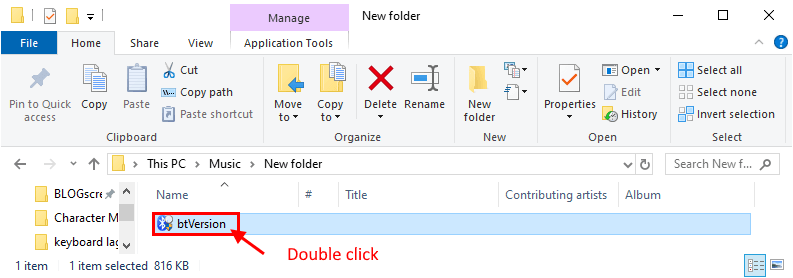
4. Acum in Bluetooth Version Finder v1.0 fereastră, faceți clic pe meniul derulant și selectați dispozitivul Bluetooth. Versiunea Bluetooth va fi afișată pe fereastră pentru dispozitivul selectat.

Prin oricare dintre aceste metode, veți putea verifica versiunea Bluetooth a driverului pe computer.